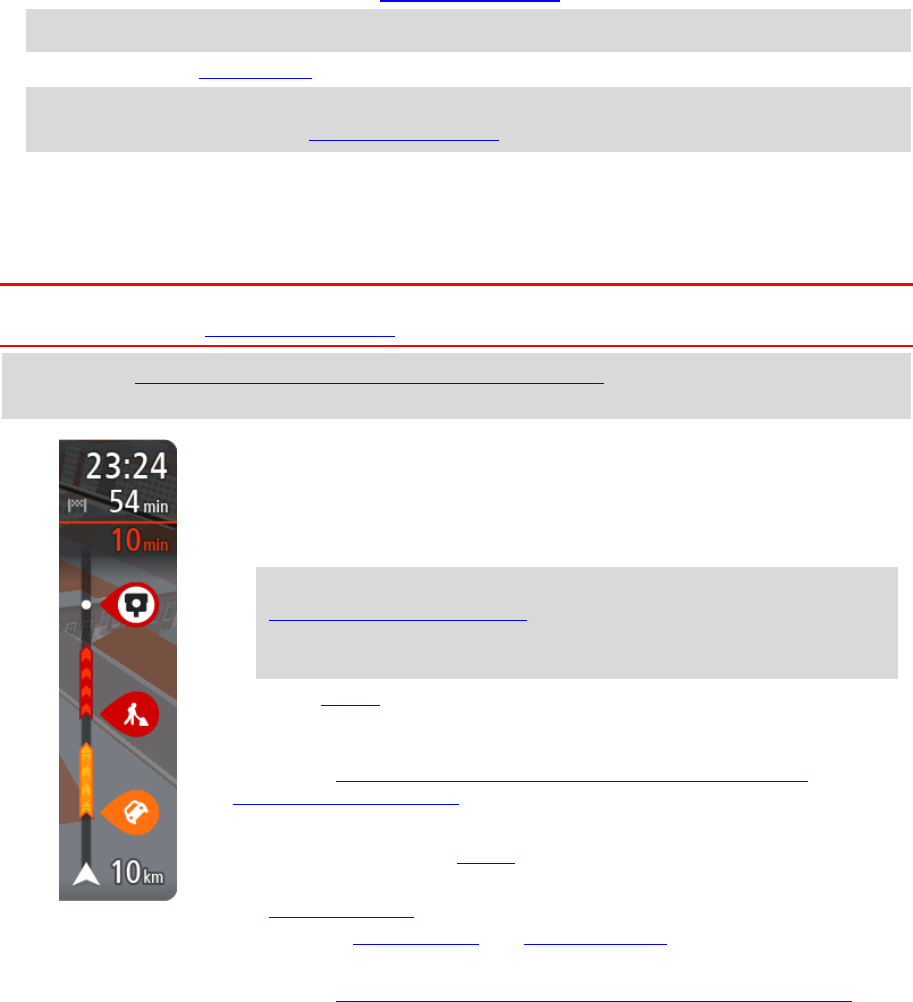7. Aktuelle Position. Dieses Symbol zeigt Ihre aktuelle Position an. Wählen Sie das Symbol oder die
8. Routenleiste: Die Routenleiste wird angezeigt, wenn Sie eine Route geplant haben.
Route ab.
Die Ankunftsinformationsanzeige enthält folgende Informationen:
Geschätzte Uhrzeit, zu der Sie am Ziel eintreffen
Fahrzeit bis zum Ziel von Ihrer aktuellen Position aus
Neben der Zielfahne wird ein Parksymbol angezeigt, wenn in der
Nähe des Ziels Parkmöglichkeiten vorhanden sind.
Tipp: Wenn Ihr Ziel in einer anderen Zeitzone liegt, werden im
Ankunftsinformationsbereich ein Plus (+) oder ein Minus (-) und der
Zeitunterschied in Stunden und halben Stunden angezeigt. Die
geschätzte Ankunftszeit ist die lokale Zeit am Ziel.
Wenn Sie Stopps auf Ihrer Route festgelegt haben, wählen Sie diese
Anzeige, um zwischen den Informationen zum nächsten Halt und Ihrem
Endziel zu wechseln.
Sie können die in der Ankunftsinformationsanzeige angezeigten
Informationen auswählen.
Die Symbole auf der Leiste zeigen die folgenden Informationen an:
Die nächsten beiden Stopps auf Ihrer Route.
Tankstellen, die sich direkt auf Ihrer Route befinden
RDS-TMC Traffic.
TomTom Radarkameras und Gefahrenstellen
Rastplätze, die sich direkt auf Ihrer Route befinden.
Sie können die auf Ihrer Route angezeigten Informationen auswählen.
Die Symbole werden in der Reihenfolge angezeigt, in der sie auf Ihrer
Route vorkommen. Bei Verkehrsstörungen zeigt das Symbol für jede
Verkehrsstörung abwechselnd die Art der Verkehrsstörung und die
Verzögerung in Minuten an. Wählen Sie ein Symbol aus, um weitere
Informationen zu einem Halt, einer Verkehrsstörung oder einer
Radarkamera anzuzeigen. Wenn ein Symbol ein anderes Symbol
überlagert, vergrößern Sie die Ansicht mithilfe der Routenleiste, um die
Symbole einzeln anzuzeigen. Sie können dann ein Symbol auswählen.
Über den Symbolen wird die Gesamtverzögerung aufgrund von Staus und
anderen Verkehrsstörungen auf Ihrer Route angezeigt, darunter auch von
IQ Routes bereitgestellte Informationen.
Eine vollständige Liste der Verkehrsstörungstypen finden Sie unter